Kuidas kontakte Androidist iPhone'i üle kanda
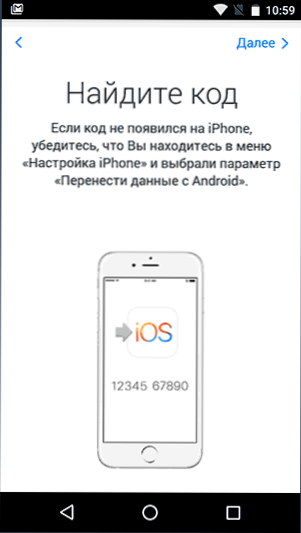
- 1084
- 245
- Simon Denesik
Apple'i telefon osteti ja peate kontaktid Androidist iPhone'i üle kandma? - Selle tegemine on lihtne ja selleks on mitu võimalust, mida ma selles juhises kirjeldan. Ja muide, selleks ei tohiks te kasutada ühtegi kolmanda osapoole programmi (kuigi neid on piisavalt), sest kõik, mis teil juba olemas on. (Kui peate kontakte vastupidises suunas üle kandma: kontaktide iPhone'ist Androidi ülekandmine)
Androidi kontaktide ülekandmine iPhone'i on võimalik nii võrgus, kui kontaktid sünkroniseeritakse Google'iga kui ka ilma Internetti kasutamata, kuid peaaegu otse: telefonist telefoni (peaaegu - kuna intervallis peame arvutit kasutama). Võite ka sim -kaardilt kontakte iPhone'i importida, kirjutan sellest ka.
Kolige andmete iPhone'ile andmete edastamiseks iOS -i rakenduse juurde
2015. aasta teises pooles andis Apple välja kolimise Androidi nutitelefonide iOS -i rakendusele ja tahvelarvutitele, mis on loodud iPhone'i või iPadi vahetamiseks. Selle rakenduse abil saate pärast seadme ostmist Apple'ist hõlpsalt kõik oma andmed, sealhulgas kontaktid, suhteliselt hõlpsalt üle kanda.
Suure tõenäosusega peate siiski kontaktid iPhone'i üle kandma, mis on üks allpool kirjeldatud viisidest. Fakt on see, et rakendus võimaldab teil andmeid kopeerida ainult uue iPhone'i või iPadi kohta, t.e. Selle aktiveerimisega ja kui teie oma on juba aktiveeritud, peate selle meetodi kasutamiseks selle kaotama kõigi andmete kaotamisega (see on põhjus, miks minu arvates on mänguturu rakenduste reiting veidi üle 2 punkti).
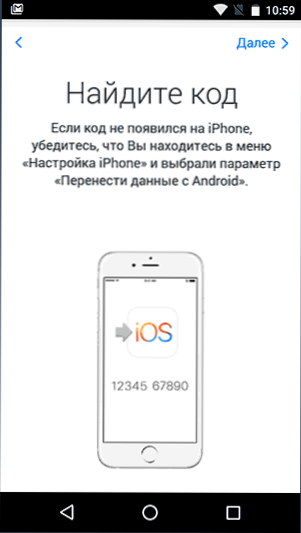
Üksikasjad selle kohta, kuidas selles rakenduses kontakte, kalendreid, fotosid ja muud teavet Androidi iPhone'i ja iPadile üle kanda, saate lugeda Apple'i ametlikust juhendist: https: // tugi.Õun.Com/ru-ru/ht201196
Google võtab sünkroonimisega ühendust iPhone'iga
Esimene meetod Androidi kontaktidega sünkroonitakse Google'iga - sel juhul on vaja ainult nende ülekandmiseks meeles pidada meie kontolt sisselogimist ja parooli, mis tuleb sisestada iPhone'i sätetesse.
Kontaktide ülekandmiseks minge iPhone'i sätetesse, valige "Mail, aadress, kalendrid", seejärel - "Lisage konto".
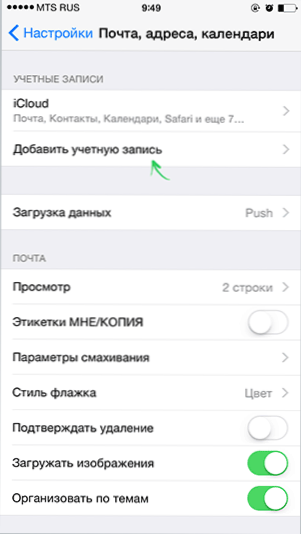
Edasised toimingud võivad erineda (lugege kirjeldust ja valige, mis teile täpselt sobib):
- Saate oma Google'i konto lihtsalt lisada, valides sobiva üksuse. Pärast lisamist saate valida, mis täpselt sünkroonida: post, kontaktid, kalendrid, märkused. Vaikimisi on kogu see komplekt sünkroniseeritud.
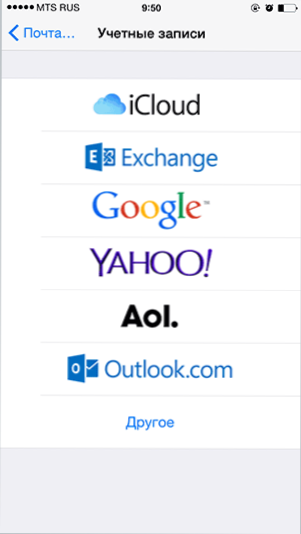
- Kui teil on vaja ainult kontakte edastada, klõpsake siis nuppu "Teine" ja valige siis "CardDavi konto" ja täitke see järgmiste parameetritega: Server - Google.com, sisselogimine ja parool, väljal "Kirjeldus" saate midagi oma äranägemise järgi kirjutada, "Android Contacts". Salvestage kirje ja teie kontaktid sünkroniseeritakse.
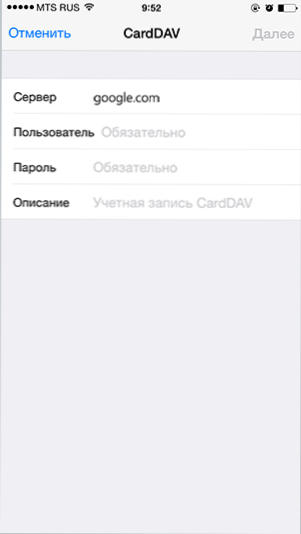
Tähelepanu: kui teil on Google'i kontol kaks faktilist autentimist (SMS tuleb sissepääsu juurde uuest arvutist), peate enne täitmist määratud punktid tegema (nii esimesel kui ka teisel juhul), looma rakenduse parooli ja looma parooli ja Kasutage seda parooli kirje sisestamisel. (Mis on rakenduse parool ja kuidas seda luua: https: // tugi.Google.Com/kontod/vastus/185833?hl = ru)
Kuidas kopeerida kontakte Android -telefonist iPhone'is ilma sünkroonimiseta
Kui lähete Androidi rakendusse „Kontaktid”, vajutage nuppu Menüü, valige üksus „Import/Export” ja seejärel „Ekspordi trumlisse”, seejärel salvestatakse teie VCARD -fail koos laiendusega teie telefoni .VCF, mis sisaldab kõiki teie Androidi kontakte ja ideaalselt tajutavaid iPhone'i ja Apple'i programme.

Ja siis selle failiga saate sisestada ühe järgmistest viisidest:
- Saatke kontaktide fail e -postil manuses Androidiga oma ICLOD -aadressile, mille salvestasite iPhone'i aktiveerimisel. Olles saanud iPhone'is postirakendusele kirja, saate kontakte kohe importida, klõpsates manustamisfaili.
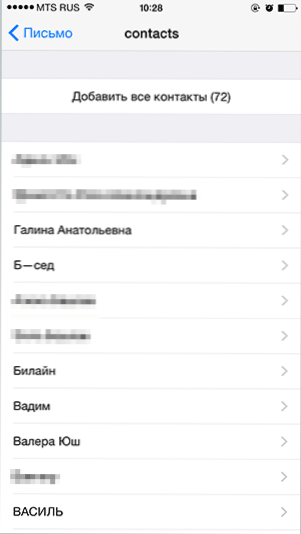
- Saada otse Androidist Bluetoothi poolt oma iPhone'i.
- Kopeerige fail arvutisse ja lohistage see siis avatud iTunes'i (sünkroonitud teie iPhone'iga). Cm. Samuti: kuidas Androidi kontakte arvutisse üle kanda (kontaktidega faili hankimiseks on täiendavaid viise).
- Kui teil on arvuti Mac OS X -iga, saate faili ka kontaktidega rakendusesse lohistada ja kui teil on iCloudi sünkroniseerimine, ilmuvad need iPhone'is.
- Samuti, kui teil on sünkroonimine iCloudiga, võite minna igale arvutist või otse Androidiga brauseris iCloudi veebisaidile.Com, valige seal üksus "Kontaktid", mille järel klõpsates nuppu Seaded (vasakul), valige "VCard Import" ja määrake faili tee .Vcf.
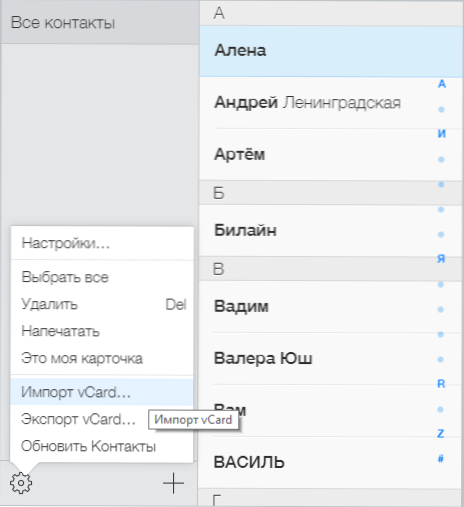
Arvan, et loetletud meetodid pole kõik võimalikud, kuna kontaktid vormingus .VCF on üsna universaalne ja võib avada peaaegu kõik programmid seda tüüpi andmetega töötamiseks.
Kuidas kodanikukarpe üle kanda
Ma ei tea, kas tasub esile tõsta kontaktide ülekandmist SIM -kaardilt eraldi punkti, kuid selle kohta tekib sageli küsimused.

Niisiis, iPhone'i sim -kaardilt kontaktide ülekandmiseks peate lihtsalt minema seadetele - „Mail, aadress, kalendrid” ja alla “Kontaktid” alamrühma „parandage“ parandage SIM -i kontakte “. Mõne sekundiga salvestatakse SIM -kaardi kontaktid teie telefoni.
Lisainformatsioon
Samuti on palju Windowsi ja Maci programme, mis võimaldavad teil Androidi ja iPhone'i vahel kontakte ja muud teavet üle kanda, kuid nagu ma juba alguses kirjutasin, pole neid vaja, sest seda saab teha käsitsi teel samamoodi. Sellegipoolest annan paar sellist programmi: äkki on teil erinev vaade nende kasutamise sobivusest:
- Wondershare mobiilside ülekanne
- Copytrans
Tegelikult on tähistatud mitte niivõrd mõeldud kontaktide kopeerimiseks telefonide vahel erinevatel platvormidel, vaid meediumifailide, fotode ja muude andmete sünkroonimiseks, aga ka kontaktide jaoks on üsna sobiv.

